Contexte
Vous disposez d’une présentation PowerPoint (extension pptx) et vous souhaitez réaliser deux choses :
- Ajouter une narration sur vos diapositives
- Sauvegarder la présentation dans un format vidéo compatible avec le plus grand nombre d’utilisateurs
Avant d’exporter votre présentation au format MP4, prévoyez une diapositive de clôture / de remerciements afin que votre vidéo ne s’arrête pas abruptement.
Solution
Étape 1 – Vérifier les paramètres audio de votre Mac
- De préférence, utilisez un microphone externe par ex. celui de vos écouteurs Apple car il filtrera les bruits ambiants
- Allez dans Préférences Système > Son > onglet Entrée > Microphone externe et réglez le curseur du volume d’entrée
- Parlez dans le micro; une fois le test vocal réalisé (les barres grises du niveau d’entrée doivent bouger), quittez les Préférences Système
Concernant le micro interne, si vous êtes curieux… il est situé dans le haut-parleur gauche sur les MacBookPro.
Étape 2 – Ajouter une narration https://people.unil.ch/jacquelinefrey/2025/09/powerpoint-365-enregistrer-une-narration/
Étape 3 – Enregistrer la vidéo
- Une fois la narration enregistrée (voir étape 2), allez dans le menu Fichier > Exporter > Format de fichier MP4
- Choisissez une qualité « HD » au lieu de « Full ou Ultra »; la présentation sera ainsi plus facile à ouvrir par différents lecteurs (QuickTime, VLC) et plus légère en Mo
- Indiquez le temps d’affichage de chaque diapositive (10 dans mon exemple); en l’absence d’un minutage personnalisé, l’affichage d’une diapositive sera par défaut de 5 secondes ce qui risque d’être un peu court :
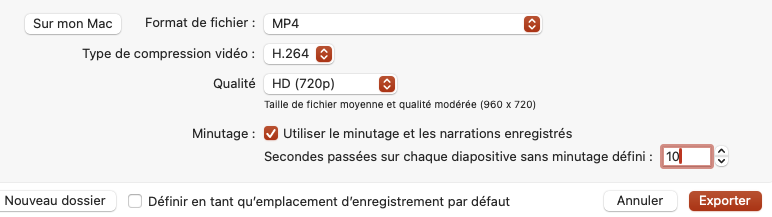
- Cliquez sur Exporter; attendez avant de quitter PowerPoint car la conversion peut prendre du temps; pour connaître son avancement, vérifiez la barre d’avancement au bas de l’interface de PowerPoint
Étape 4 – Démarrer la vidéo
- Ouvrez le fichier MP4 et, selon le lecteur utilisé, appuyez sur la barre d’espacement ou sur le bouton Play du lecteur pour démarrer la lecture; les diapositives sans narration défilent automatiquement après le minutage défini lors de l’exportation
- A la fin de la vidéo, celle-ci s’arrête sans autre message hormis la diapositive de clôture / de remerciements que vous aviez prévue




